Si editas tus fotos de manera profesional, a menudo sucede que necesitas ajustar el formato. Es un paso crucial en tu flujo de trabajo para encajar la imagen perfectamente en tu presentación deseada o en tu marco de impresión. En este tutorial, te mostraré cómo puedes ajustar el formato de una imagen hábilmente en Lightroom, y qué configuraciones son relevantes para ello.
Principales hallazgos
- Puedes ajustar el formato con la herramienta de recorte.
- Hay diferentes formatos predefinidos disponibles, adecuados para diversos propósitos.
- También son posibles formatos personalizados.
- Los cambios en el formato se pueden restablecer en cualquier momento.
Guía paso a paso
1. Abrir la herramienta de recorte
Abre la herramienta de recorte en Lightroom. Aquí puedes editar tu imagen y ajustar el formato. Para mostrar la superposición de recorte, haz clic en el icono correspondiente en el menú superior.
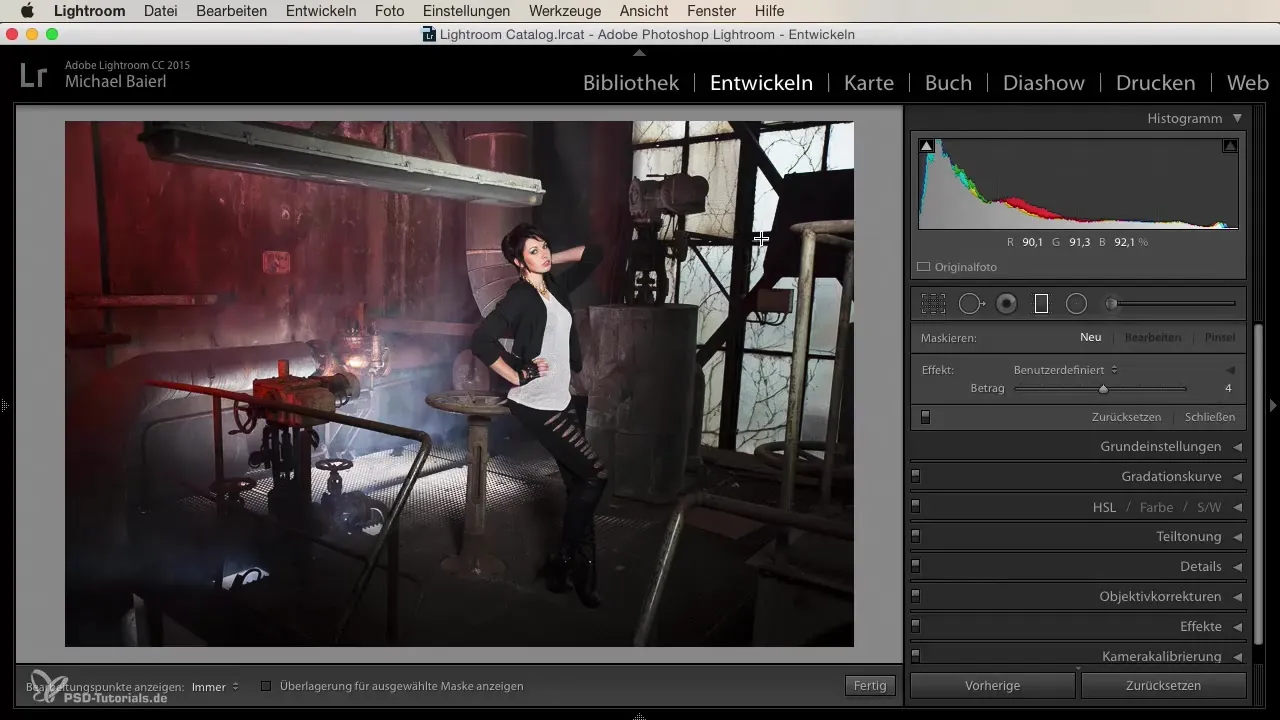
2. Seleccionar formato
En la herramienta de recorte, encontrarás la opción de seleccionar el formato. Puedes navegar a través de los diferentes formatos haciendo clic en la lista desplegable. Hay formatos comunes como 4:3, 16:9 o también opciones cuadradas.
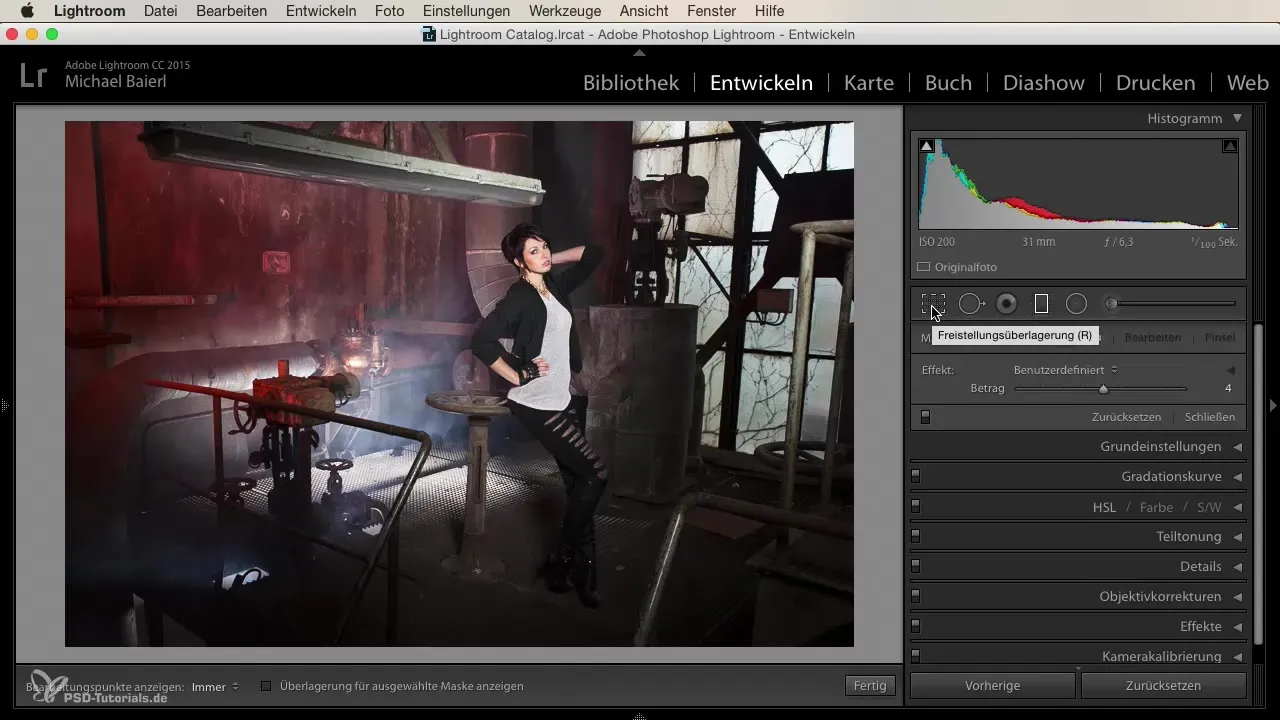
3. Crear un formato personalizado
Si los formatos predefinidos no cumplen con tus requisitos, puedes crear un formato personalizado. Para ello, haz clic en "Personalizado" e ingresa las dimensiones deseadas. Por ejemplo, si quieres un formato 3:2, ingrésalo correspondiente y confirma con "OK".
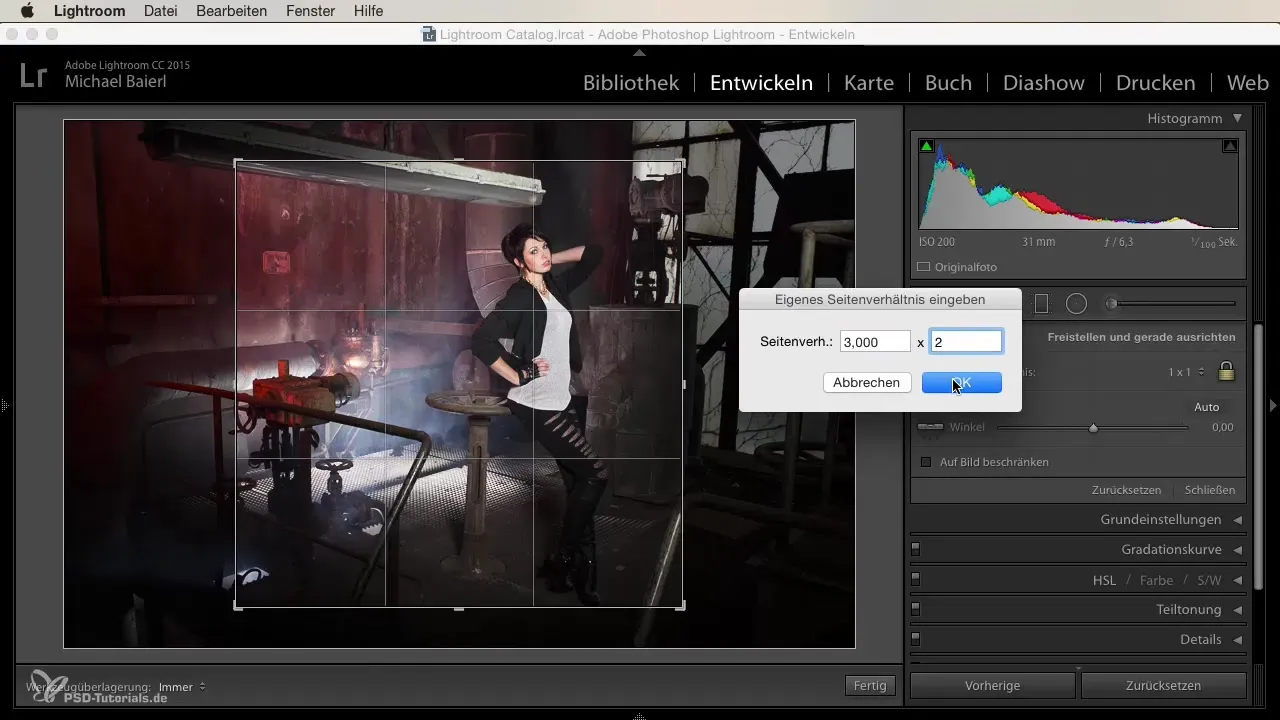
4. Recortar la imagen
Después de seleccionar el formato deseado, puedes arrastrar las esquinas del marco de recorte y elegir el recorte de imagen adecuado. Mantén siempre la composición en mente en este paso. No dudes en experimentar un poco para encontrar el marco perfecto.
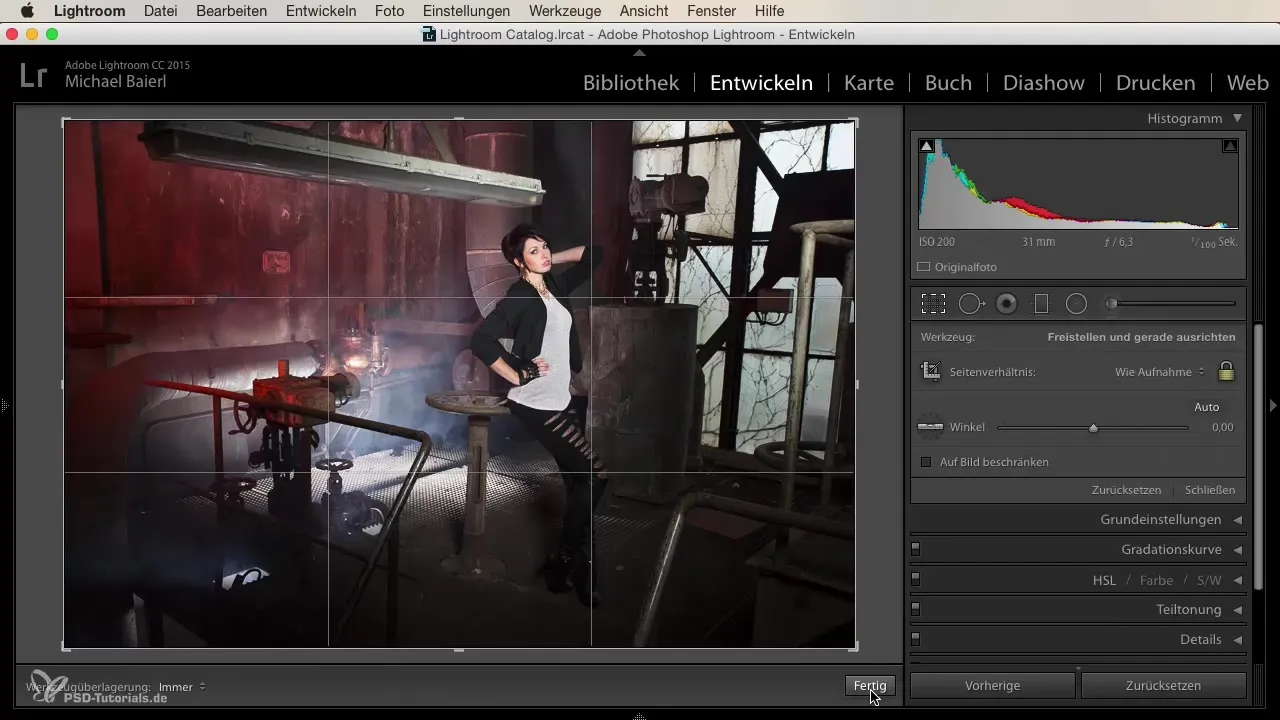
5. Confirmar cambios
Cuando estés satisfecho con el recorte, haz clic en "Hecho" para aplicar los cambios. Tu imagen ahora se guardará en el nuevo formato y se transferirá a los catálogos en Lightroom.
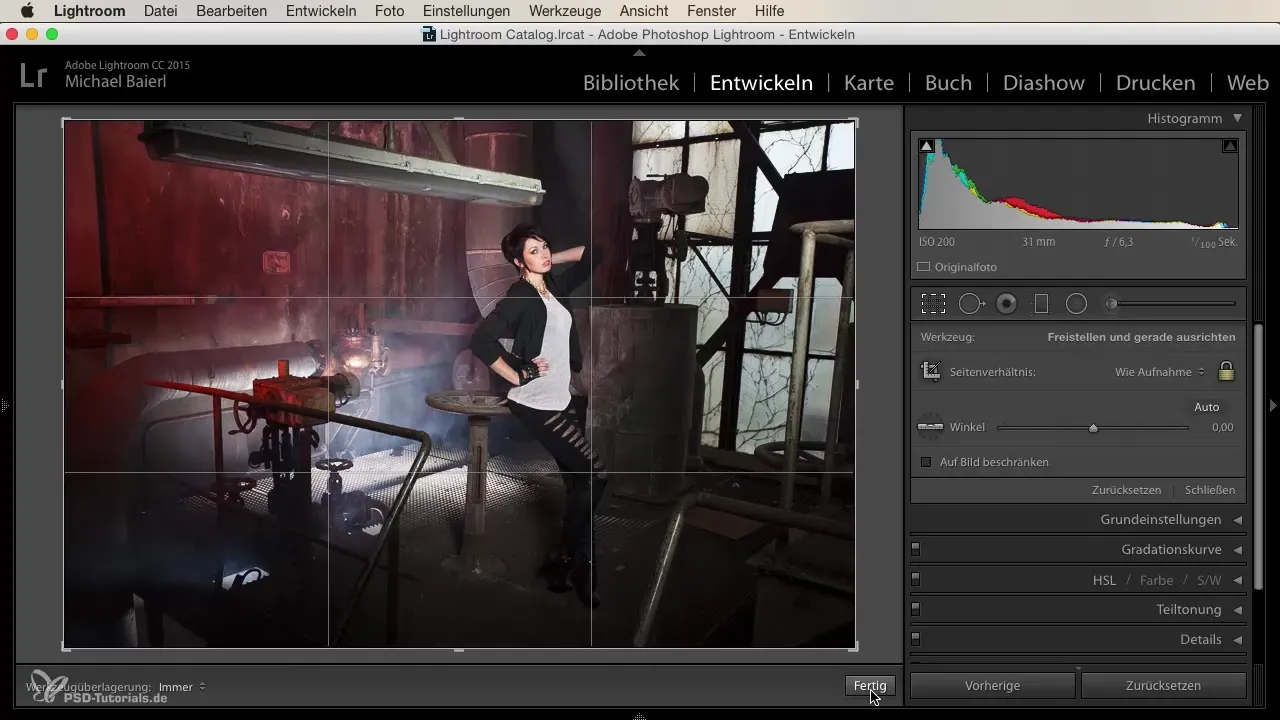
6. Mostrar recortes anteriores
Y cuando hayas experimentado con el mejor recorte, Lightroom ofrece la posibilidad de mostrar o restablecer recortes anteriores. Esta función es especialmente útil si has probado varios recortes y deseas regresar a una opción anterior.
7. Regresar a la imagen original
Si sientes que tu nuevo recorte no es óptimo, puedes volver a la imagen original en cualquier momento. Esa es una de las fortalezas de Lightroom: siempre mantienes la flexibilidad.
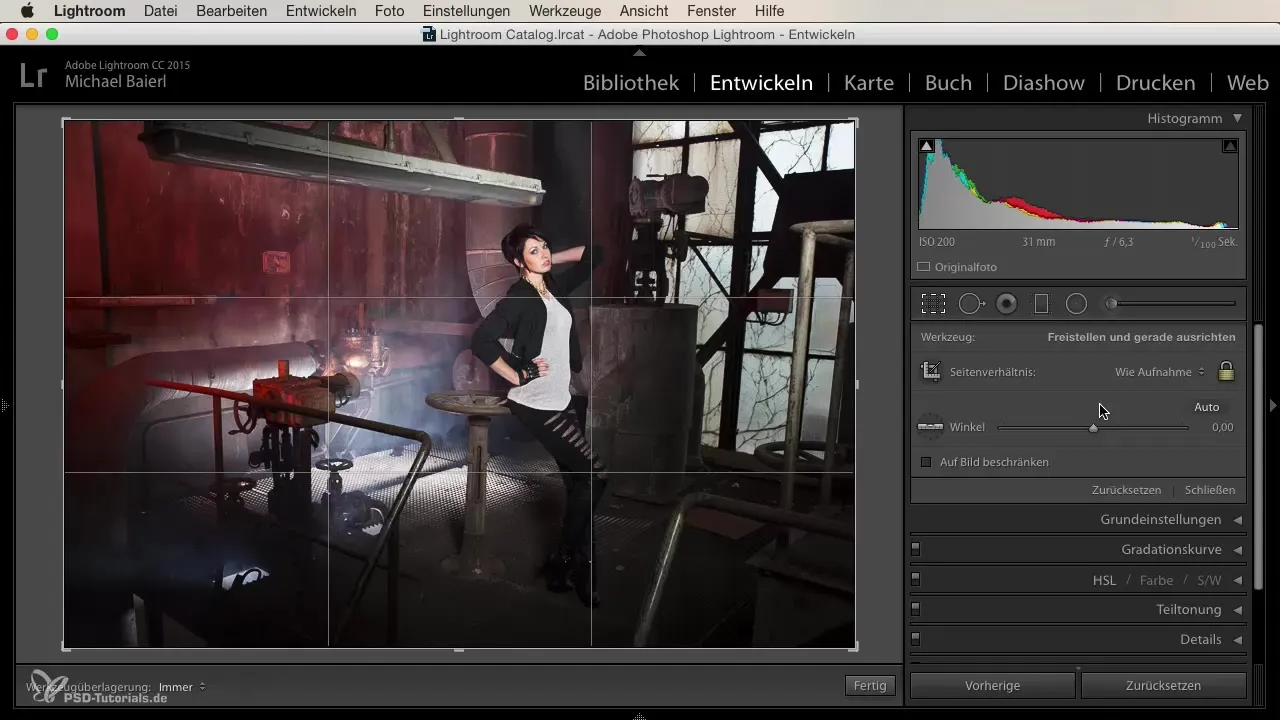
Resumen - Retoque en Lightroom: ajustar el formato de manera efectiva
El ajuste del formato es un paso clave importante en la edición de imágenes con Lightroom. La herramienta de recorte te ofrece tanto opciones predefinidas como personalizadas que puedes utilizar individualmente para presentar tu imagen de la mejor forma.
Preguntas frecuentes
¿Cómo abro la herramienta de recorte en Lightroom?Encuentras la herramienta de recorte en el menú superior de Lightroom. Se indica con un símbolo especial.
¿Puedo crear mis propios formatos?Sí, tienes la opción de ingresar un formato personalizado y ajustarlo.
¿Puedo restablecer mis recortes?Sí, puedes acceder y restablecer los recortes anteriores en cualquier momento.
¿Cuántos formatos predefinidos hay?Hay numerosos formatos predefinidos, incluidos 4:3, 16:9 y muchos más.
¿Siempre debo guardar los cambios?Cuando estés satisfecho con el recorte, confirma los cambios para que se guarden en el catálogo.


